我们的网卡上面可以可以设置多个IP地址,主要针对软件测试这些,可以增加IP访问等,我们一起看看怎么设置多个IP。
1 在电脑的右下角联网的图标,右键选择“打开网络和interner设置”
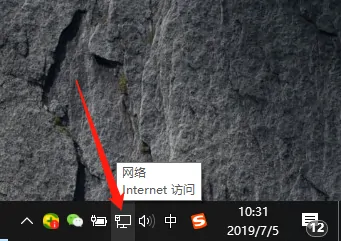

2 在设置界面进入“网络和共享中心”,网络和共享中心选择“更改适配器设置”
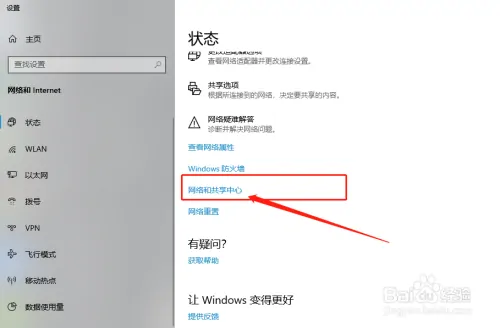
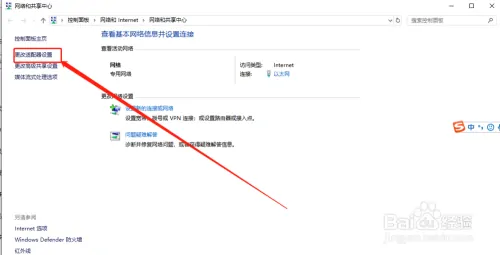
3 选择网线连接的网卡右键选择“属性”
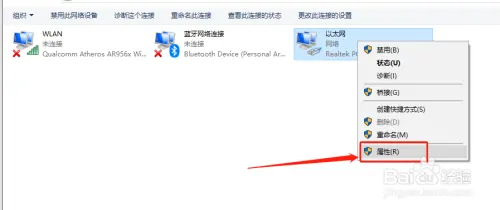
4 在属性界面选择“interner协议版本4”,然后点击“属性”
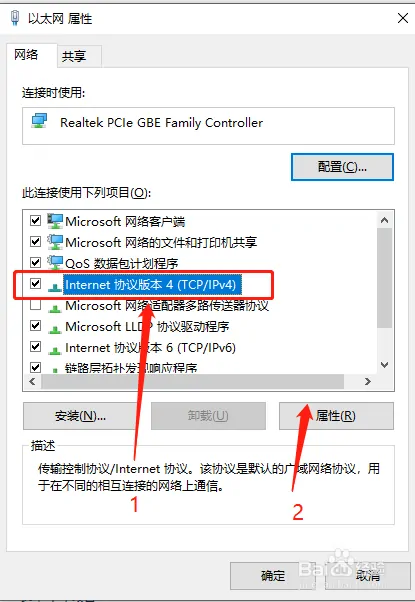
5 interner协议版本4设置中,点选“使用下面的IP地址”,然后输入IP地址。
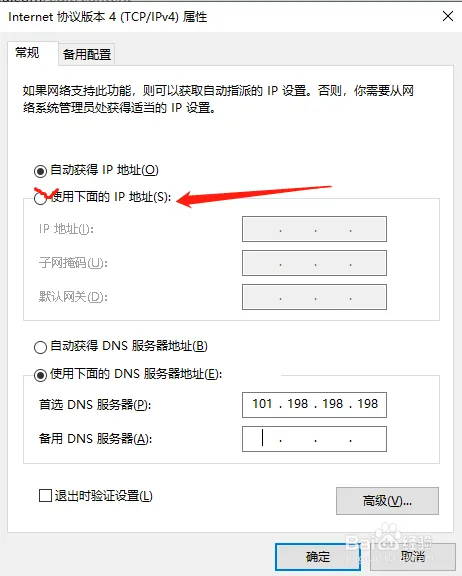
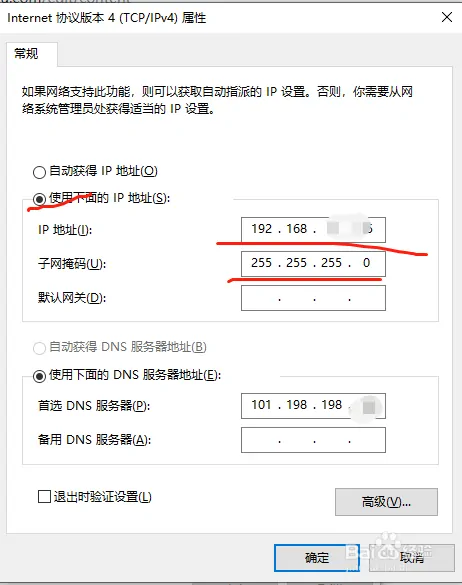
6 不要着急点击“确定”,此时点击“高级”
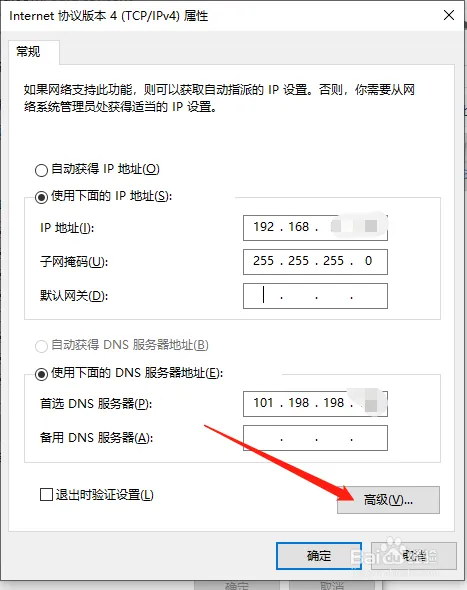
7 在高级TCP/IP属性里面,点击IP地址下面的“添加”按钮
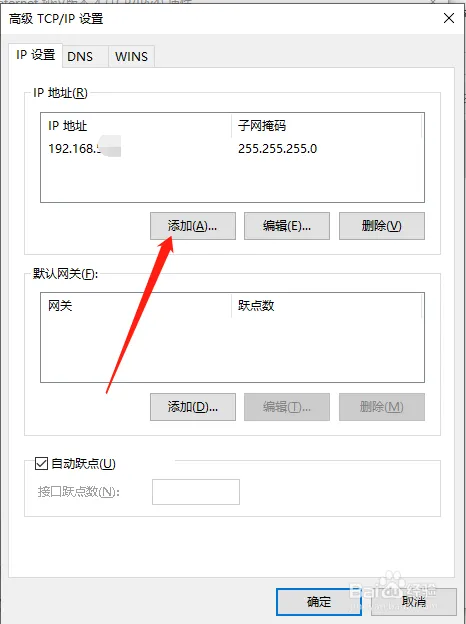
8 弹出窗口输入IP地址,输入子网掩码,然后点击“添加”
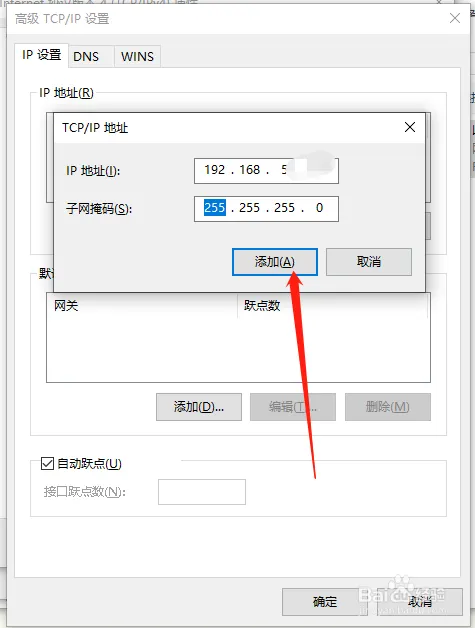
9 在高级TCP/IP属性界面可以看到刚刚添加的IP地址,需要更多就一次添加,最后点击“确定”
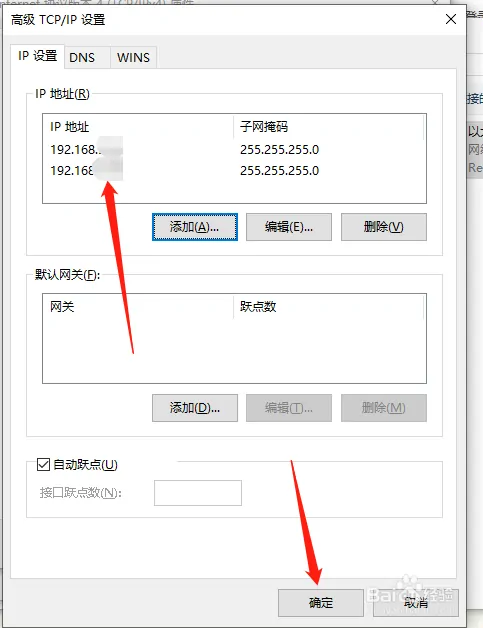
10 后面的步骤不能点击右上角“X”关闭窗口,需要点击“确定”关闭窗口
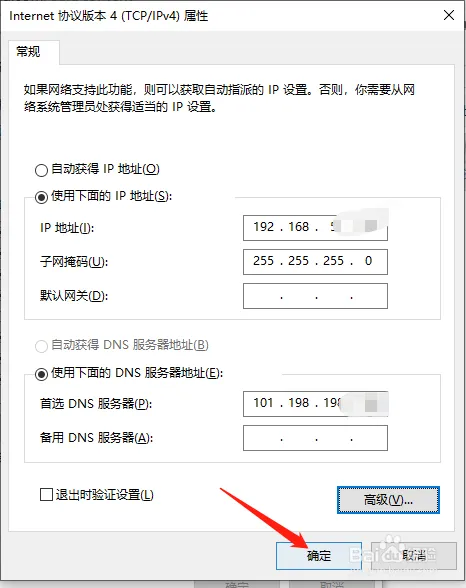
原文地址:http://www.cnblogs.com/emaes/p/16887915.html
1. 本站所有资源来源于用户上传和网络,如有侵权请邮件联系站长!
2. 分享目的仅供大家学习和交流,请务用于商业用途!
3. 如果你也有好源码或者教程,可以到用户中心发布,分享有积分奖励和额外收入!
4. 本站提供的源码、模板、插件等等其他资源,都不包含技术服务请大家谅解!
5. 如有链接无法下载、失效或广告,请联系管理员处理!
6. 本站资源售价只是赞助,收取费用仅维持本站的日常运营所需!
7. 如遇到加密压缩包,默认解压密码为"gltf",如遇到无法解压的请联系管理员!
8. 因为资源和程序源码均为可复制品,所以不支持任何理由的退款兑现,请斟酌后支付下载
声明:如果标题没有注明"已测试"或者"测试可用"等字样的资源源码均未经过站长测试.特别注意没有标注的源码不保证任何可用性
